Page 1
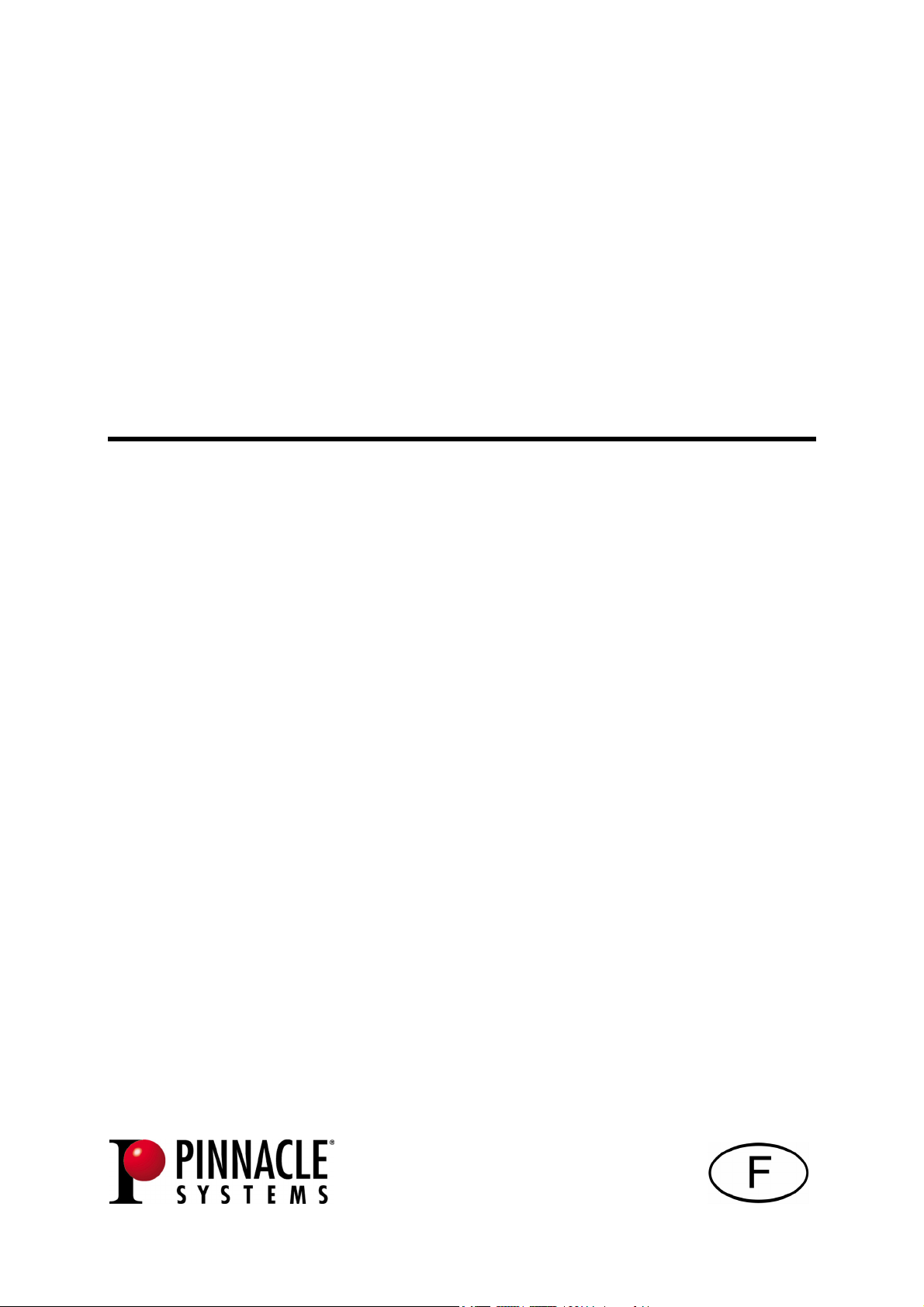
PCTV 200e
Matériel
Page 2
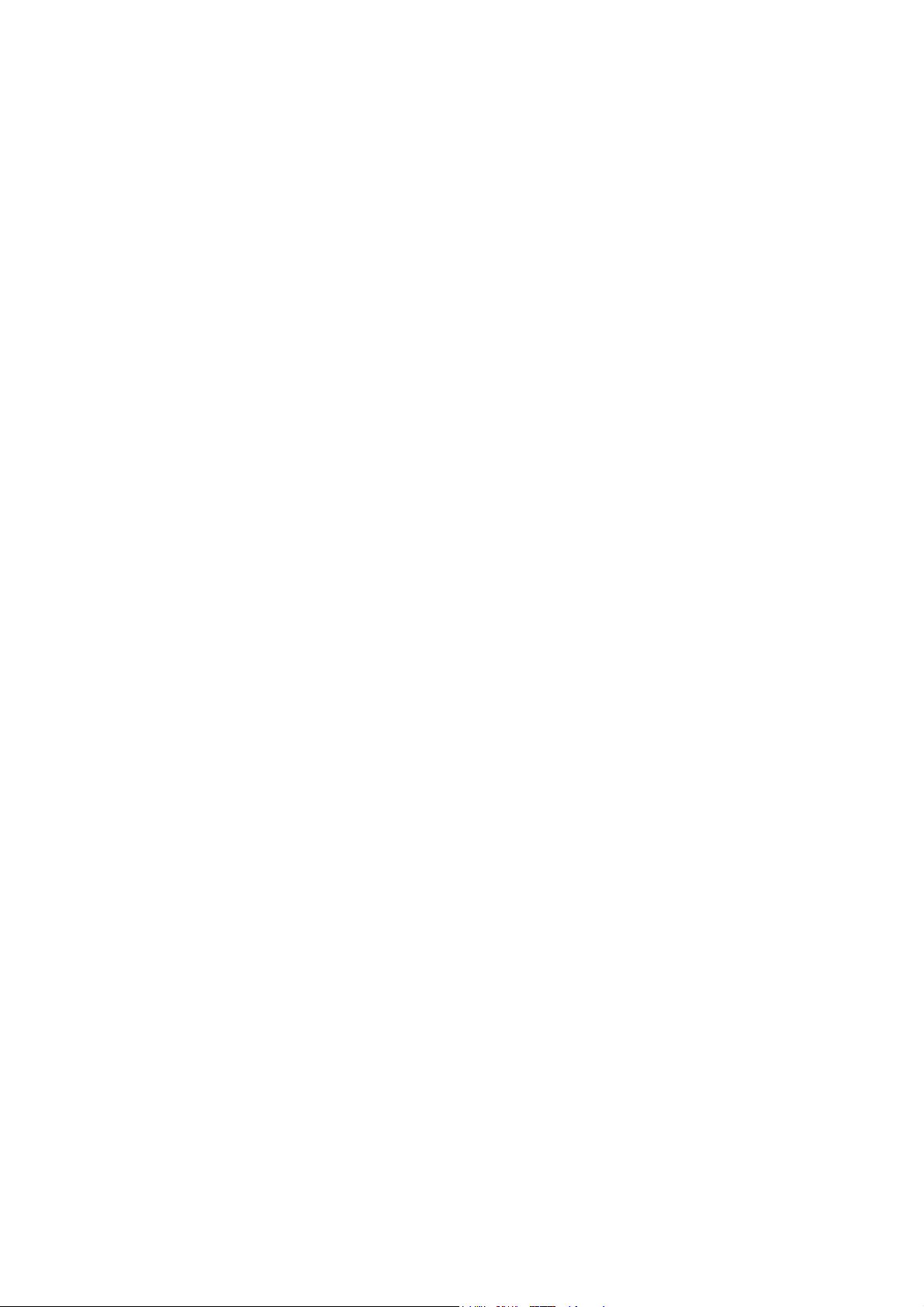
PCTV 200e Matériel
Manuel d'utilisation
F Avril 2005
© Pinnacle Systems GmbH 2005
Tous droits réservés.
Toute reproduction ou représentation intégrale ou partielle, par quelque procédé
que ce soit, du présent manuel est interdite sans l'autorisation expresse par écrit
de Pinnacle Systems GmbH, Brunswick.
Tous les noms de marque et de produits sont des marques ou des marques
déposées des constructeurs respectifs.
Ce manuel a été imprimé avec des encres sans solvants sur papier blanchi sans
chlore.
Pinnacle Systems GmbH a apporté tout le soin requis à la rédaction du présent
manuel, mais ne peut pas garantir que les programmes ou systèmes apporteront
à l'utilisateur les résultats escomptés.
Les caractéristiques mentionnées dans le manuel n'ont qu'une valeur indicative.
Pinnacle Systems GmbH se réserve le droit de procéder à des modifications dans
le manuel sans pour autant s'astreindre à en informer les tiers.
Les offres, contrats de vente, de livraison et d'entreprise de Pinnacle Systems
GmbH y compris conseil, montage et autres prestations contractuelles reposent
exclusivement sur les conditions de vente et de livraison de Pinnacle Systems
GmbH.
Page 3
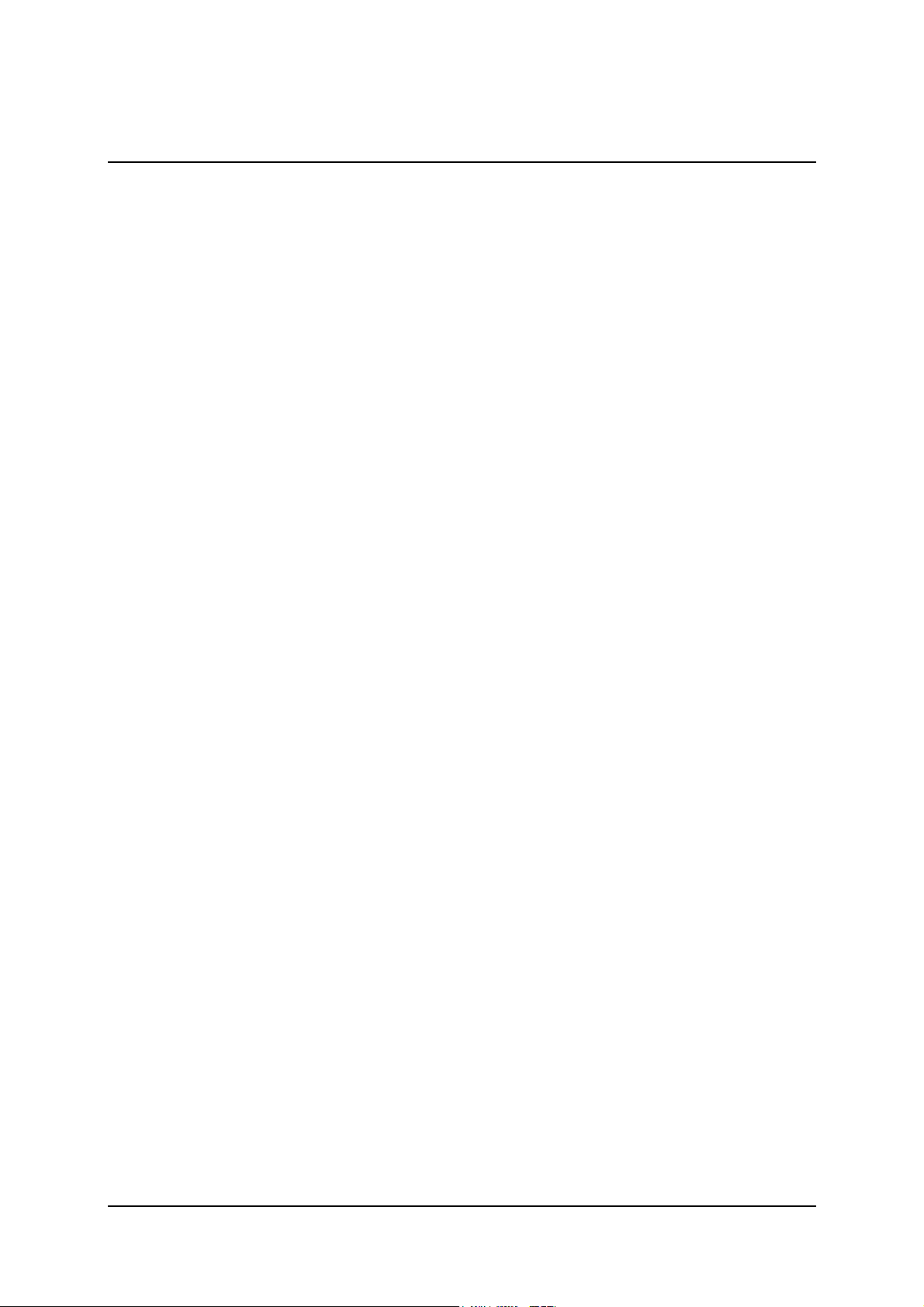
Table des matières
Introduction...........................................................................................................1
Éléments fournis ...................................................................................................2
Configuration requise ...........................................................................................3
Matériel .............................................................................................................3
Logiciels ............................................................................................................3
Raccordement à l’antenne.....................................................................................4
Antenne plate active ..........................................................................................4
Ou : autres antennes ..........................................................................................5
Raccordement à l’ordinateur.................................................................................6
Positionnement du PCTV 200e.............................................................................7
Positionnement libre..........................................................................................7
Fixation sur l’ordinateur portable......................................................................7
Conseils de positionnement en cas d’utilisation de l’antenne plate active........9
Utilisation de la télécommande...........................................................................10
Affichage par diodes...........................................................................................10
Caractéristiques techniques.................................................................................11
Système bus.....................................................................................................11
Tuner TV.........................................................................................................11
Démodulateur DVB-T.....................................................................................11
Entrée d’antenne en option..............................................................................11
i
Page 4
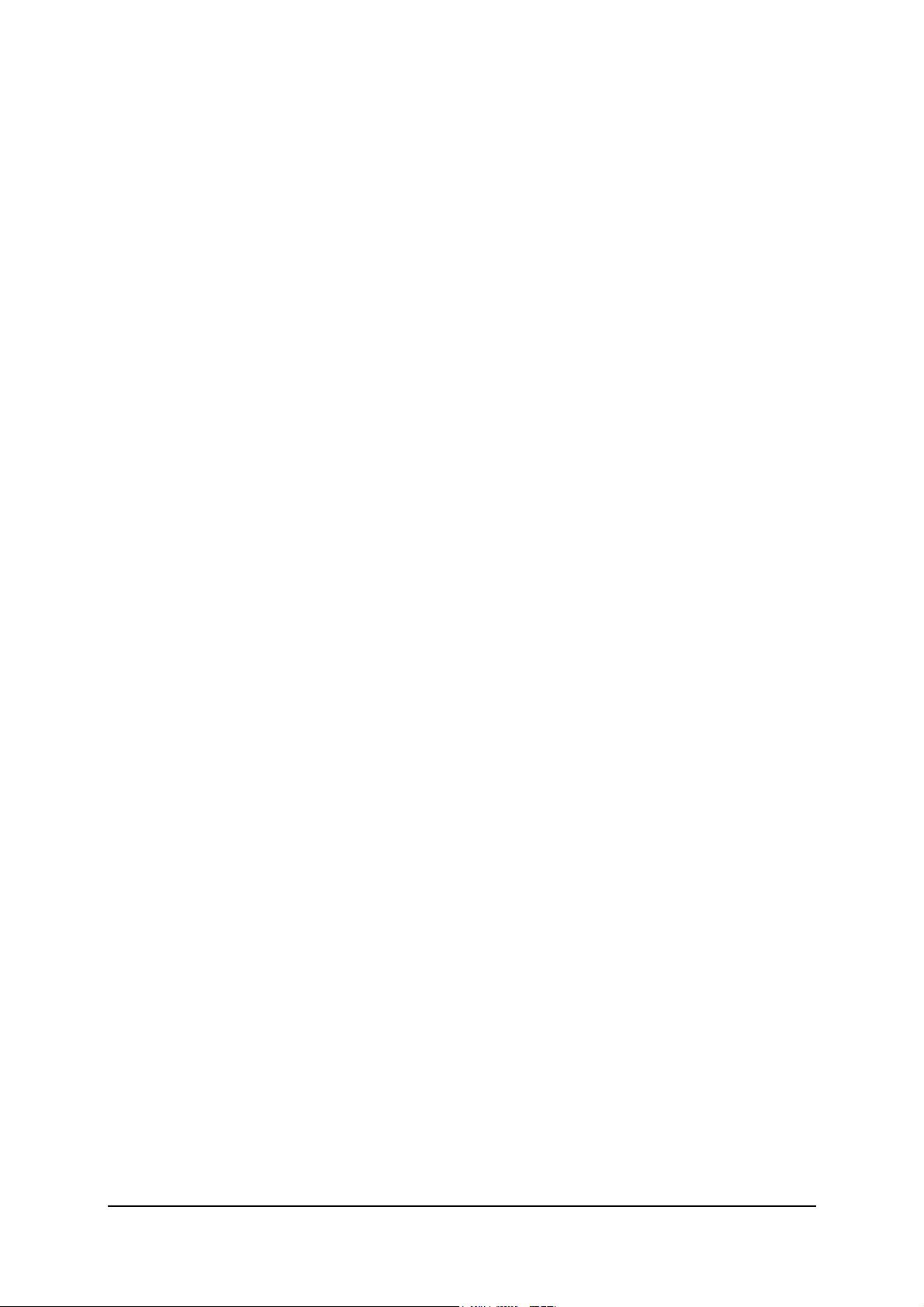
Notes
ii
Page 5
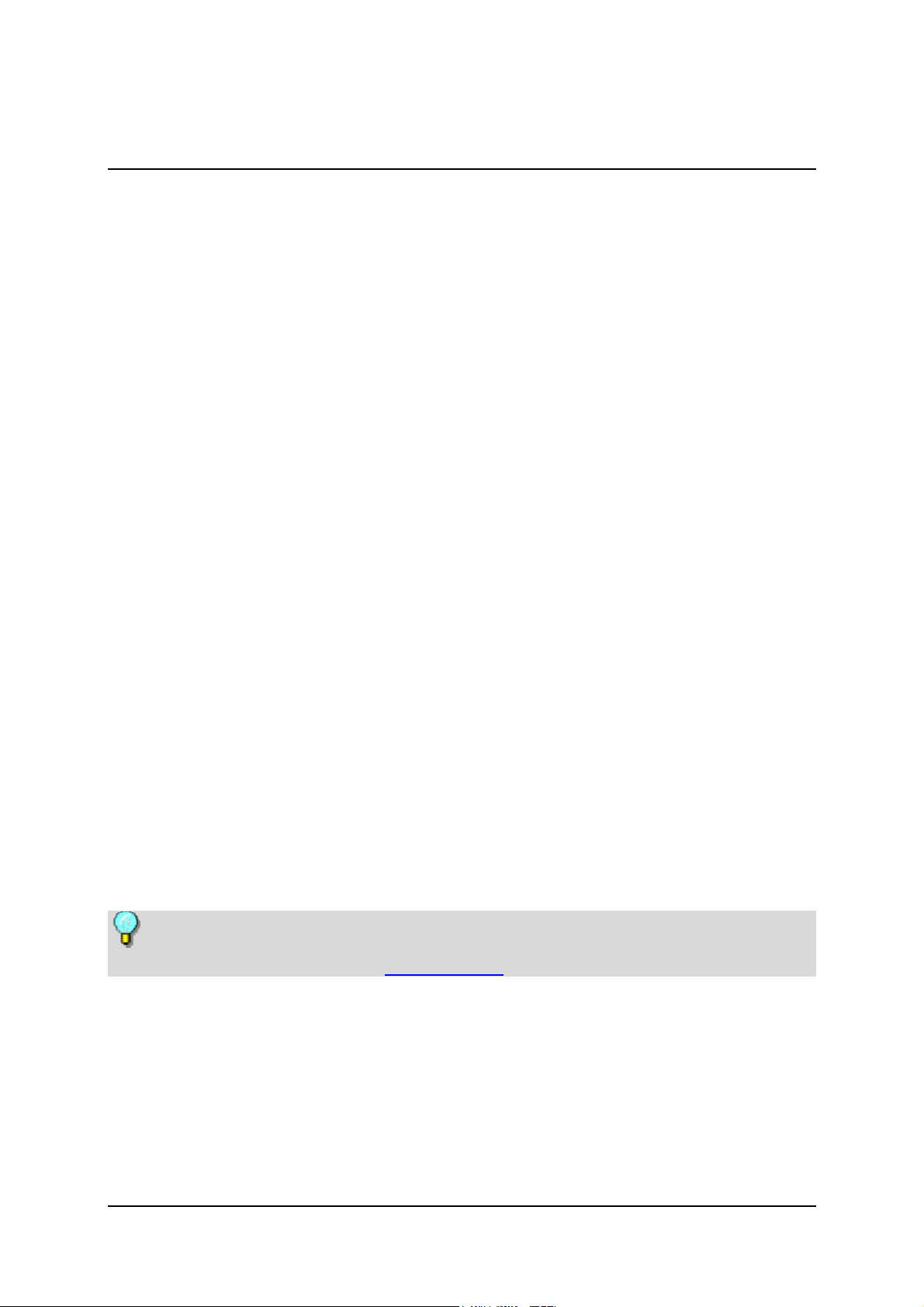
Introduction
Nous vous félicitons pour l’achat de votre PCTV 200e !
Le PCTV 200e vous permet de capter sur votre ordinateur portable ou de bureau
la télévision numérique terrestre selon la norme DVB-T (Digital Video
Broadcasting-Terrestrial) avec une qualité d’image remarquable. Vous disposez
en effet avec le PCTV 200e d’un appareil exceptionnel combinant un récepteur
DVB-T pour USB et une antenne plate active de la marque Hirschmann™
Multimedia (l’antenne plate est fournie en option).
Grâce à sa qualité de réception optimisée et à son autonomie par rapport à
l’alimentation secteur, le PCTV 200e constitue la solution mobile idéale pour
capter la télévision numérique avec votre ordinateur portable.
Le PCTV 200e vous permet de regarder la télévision non seulement en direct,
mais aussi en différé (timeshift) et d’enregistrer des émissions sur disque dur et
sur DVD enregistrable – sans aucune perte de qualité du son ou de l’image.
Vous avez en outre accès aux services gratuits d’information que sont le
télétexte et le guide électronique des programmes (EPG) et pouvez ainsi
programmer vos enregistrements de la manière la plus simple et la plus
conviviale qui soit.
Pour l’avenir, il est prévu d’intégrer d’autres services – déjà en partie
disponibles au niveau local –, tels que la radio numérique, la télévision
interactive et la réception de données IP.
Nous vous souhaitons beaucoup de plaisir avec votre PCTV 200e !
Vous trouverez par exemple de plus amples informations sur le système
DVB-T sur Internet à l’adresse www.dvb.org.
1
Page 6

Éléments fournis
PCTV 200e Antenne plate active
Adaptateur d’antenne Clip de fixation
Télécommande avec piles
(l’illustration n’est qu’un exemple)
Câble USB et
2 clips en ferrite avec clé spéciale
Pastilles autocollantes Notice abrégée
CD d’installation Sur CD-ROM :
Guide utilisateur,
Guide du matériel,
Guide de la télécommande
En fonction de la variante, les éléments reçus peuvent différer de ceux
énumérés ci-dessus.
2
Page 7

Configuration requise
Pour que votre PCTV 200e fonctionne parfaitement, votre système doit remplir
les conditions suivantes :
Matériel
Processeur
Au moins : Pentium III cadencé à 1,0 GHz
ou processeur AMD Athlon XP comparable (seulement SD)
Recommandé : Pentium IV cadencé à 2 GHz, Pentium M cadencé à 1,3 GHz
ou processeur AMD Athlon 64 comparable (SD et HD)
Mémoire vive
Au moins : 256 Mo RAM
Recommandé : 512 Mo RAM
Disque dur
Au moins : disque dur IDE avec pilotes Master Mode et 5 Go libres sur le disque
Recommandé : disque U-DMA avec 20 Go libres sur le disque
Carte graphique
Au moins : carte graphique compatible DirectX8
Recommandé : carte graphique compatible DirectX9 ou plus
Carte son
Au moins : carte son compatible DirectX9
Connecteur USB
Prise USB (full speed ou high speed)
Lecteur ou graveur de CD-ROM / DVD-ROM
Au moins : lecteur de CD-ROM / DVD-ROM
Recommandé : graveur de CD ou DVD
Logiciels
Windows XP (édition familiale, professionnelle ou Media Center 2005) avec le
dernier service pack
3
Page 8

Raccordement à l’antenne
Vous pouvez utiliser le PCTV 200e avec différents types d’antenne :
Antenne plate active
Pour monter l’antenne plate active fournie en option, insérez-la par le côté
dans l’entrée antenne du PCTV 200e.
Pour pouvoir insérer l’antenne dans le boîtier du PCTV 200e, le repère gravé
sur le côté de l’antenne doit se trouver dans l’axe de la fente du boîtier du
PCTV 200e.
En cas d’utilisation de l’antenne plate active fournie en option ou d’une
autre antenne active ne disposant pas de sa propre alimentation électrique,
veillez à ce que l’alimentation électrique de l’antenne soit activée dans le menu
« Réglages » de l’application Pinnacle MediaCenter.
Lorsque l’alimentation électrique de l’antenne est activée, le voyant rouge est
allumé sur le boîtier du PCTV 200e.
4
Page 9

Ou : autres antennes
Si aucune antenne n’est fournie avec l’appareil ou bien si vous vous trouvez
dans une zone qui ne se prête pas à la réception par une antenne intérieure, reliez
le PCTV 200e à une autre antenne (par exemple votre antenne extérieure) à
l’aide de l’adaptateur pour antenne :
Insérez l’adaptateur pour antenne fourni avec l’appareil dans l’entrée antenne
sur le côté du PCTV 200e.
Veillez à ce que la patte du boîtier du PCTV 200e
s’engage dans l’évidement de l’adaptateur.
Tournez l’adaptateur jusqu’à ce qu’il s’enclenche dans le boîtier du
PCTV 200e et que les deux pièces soient dans le même axe.
Reliez ensuite l’adaptateur pour antenne à votre antenne extérieure ou à une
antenne intérieure.
Pour raccorder une antenne, vous avez besoin des câbles correspondants.
Nous attirons votre attention sur le fait que la qualité des câbles influe
considérablement sur la puissance de la réception.
5
Page 10

Raccordement à l’ordinateur
Pour raccorder le PCTV 200e à votre ordinateur, reliez la prise USB du
boîtier PCTV 200e à la prise USB de votre ordinateur.
Utilisez pour cela exclusivement le câble USB fourni.
Pour minimiser de possibles interférences, nous vous recommandons de
monter les ferrites fournies (voir illustration 1) sur les deux extrémités du
câble USB lorsque la réception est mauvaise.
Pour cela, insérez l’extrémité du câble USB dans le clip en ferrite et refermez
le clip (illustration 2).
Si vous ne souhaitez plus utiliser les ferrites ultérieurement, vous pouvez les
ouvrir à l’aide de la clé spéciale fournie (illustration 3).
6
Page 11

Positionnement du PCTV 200e
Si vous utilisez l’antenne plate active fournie en option, rabattez-la durant le
transport.
Lorsque vous utilisez le PCTV 200e, dépliez toujours l’antenne et veillez à ce
qu’elle soit de chant.
Vous avez plusieurs possibilités pour positionner le boîtier du PCTV 200e :
Positionnement libre
Vous pouvez placer le PCTV 200e à l’endroit de votre choix.
Si vous utilisez l’antenne plate active, veillez à ce que l’antenne soit dépliée à
angle droit et à ce qu’elle soit donc de chant.
ou
Fixation sur l’ordinateur portable
Vous pouvez également fixer directement le PCTV 200e sur votre ordinateur
portable afin de faciliter une utilisation mobile. Pour cela, montez sur le boîtier
du PCTV 200e le clip de fixation fourni :
Insérez le clip de fixation sur le boîtier du PCTV 200e de manière à ce que
les pattes des deux côtés du clip s’enclenchent de manière audible dans les
évidements du boîtier.
7
Page 12

Insérez ensuite à l’aide du clip le PCTV 200e sur le couvercle déplié de votre
ordinateur portable.
Si vous utilisez l’antenne plate active, veillez à ce que l’antenne soit
complètement dépliée et à ce qu’elle soit donc de chant.
ou
Utilisation des pastilles autocollantes
Lorsque vous utilisez le clip de fixation pour monter le boîtier du PCTV 200e
sur l’écran de votre ordinateur portable, observez la remarque suivante :
Si le cadre de l’écran est très plat, vous pouvez pour plus de stabilité apposer les
pastilles autocollantes ci-jointes sur le clip de fixation comme indiqué sur
l’illustration.
8
Page 13

Conseils de positionnement en cas d’utilisation de l’antenne plate active
Si l’appareil est fourni avec une antenne plate active et que vous souhaitez
l’utiliser – à la place d’une autre antenne – pour capter les programmes de
télévision, veuillez respecter les consignes suivantes :
Positionnez le PCTV 200e de manière à ce que l’une des surfaces de
réception de l’antenne soit orientée vers l’émetteur le plus proche.
Placez l’appareil si possible près d’une fenêtre.
Placez le PCTV 200e le plus en hauteur possible.
L’appareil ne doit pas être placé à proximité d’un moniteur à tube
cathodique, d’un téléviseur ou d’un appareil similaire.
Nous attirons votre attention sur le fait que la réception des chaînes
numériques terrestres (DVB-T) n’est pas toujours optimale à l’intérieur des
bâtiments. Positionnez dans ce cas le PCTV 200e le plus en hauteur possible
près d’une fenêtre ou raccordez-le à l’antenne sur le toit grâce à l’adaptateur
fourni.
9
Page 14

Utilisation de la télécommande
Pour commander le PCTV 200e à l’aide de la télécommande fournie en option,
veillez à ce que la télécommande soit dans la mesure du possible orientée
directement vers la zone du récepteur du boîtier PCTV 200e.
Affichage par diodes
Le PCTV 200e possède une zone d’affichage par diodes qui vous permet de
contrôler le fonctionnement de l’appareil :
Lorsque la diode jaune est allumée, cela indique que la station est
correctement réglée.
Lorsque la diode rouge est allumée, cela signifie que l’alimentation
électrique de l’antenne plate active est allumée.
Pour utiliser l’antenne plate active fournie en option, il est impératif que
l’alimentation électrique de l’antenne soit allumée.
10
jaune
Station réglée
rouge
Antenne sous tension
Page 15

Caractéristiques techniques
Système bus
USB (full speed ou high speed)
Tuner TV
Microtune MT2060
La gamme de fréquences est comprise entre 45,75 et 863,25 MHz (VHF et
UHF).
Démodulateur DVB-T
Zarlink MT352
16,64 QAM, QPSK
Bande passante : 6, 7, 8 MHz
UHF, VHF
Entrée d’antenne en option
75 ohms avec l’adaptateur IEC
Veuillez observer les remarques suivantes en cas d’utilisation de Pinnacle
Studio QuickStart : pour éditer des émissions de télévision numérique terrestre
(DVB-T), enregistrez-les tout d’abord sur votre disque dur avec l’application
Pinnacle MediaCenter. Vous pourrez ensuite éditer avec Studio QuickStart les
fichiers vidéo enregistrés.
11
Page 16

Konformitätserklärung nach ISO/IEC Guide 22
Declaration of conformity in accordance with
ISO/IEC Guide 22
Nr. / No 1.00
Anbieter / Supplier : Pinnacle Systems GmbH
Anschrift / Address : Frankfurter Strasse 3c
38122 Braunschweig, Germany
Produkt / Product : PCTV 200e
Das oben beschriebene Produkt ist konform mit:
The product described above is in conformity with:
Dokument-Nr.
Document No.
EN 55013 : 2002
EN 55020 : 2003 Störfestigkeit von Rundfunkempfängern und verwandten Geräten der Unterhaltungselektronik
EN 61000-4-2 : 2001 Störfestigkeit gegen Entladung statischer Elektrizität
EN 61000-4-3 : 2001 Störfestigkeit gegen hochfrequente elektromagnetische Felder
EN 61000-4-4 : 2002 Störfestigkeit gegen schnelle transiente elektrische Störgrößen/BURST
EN 61000-3-2 : 2001 Grenzwerte für Oberschwingungsströme
EN 61000-3-3 : 2002 Grenzwerte für Spannungsschwankungen und Flicker
EN 60950 : 2001 Sicherheit von Einrichtungen der Informationstechnik
Titel
Title
Funkstöreigenschaften von Rundfunkempfängern und verwandten Geräten der Unterhaltungselektronik
Limits and methods of measurement of radio disturbance characteristics of broadcast receivers and
associated equipment
Electromagnetic immunity of broadcast receivers and associated equipment
Electrostatic discharge immunity test
Radiated, radio-frequency, electromagnetic field immunity test
Electrical fast transient/burst immunity test
Limitations for harmonic currents
Limitations of voltage fluctuations and flicker
Safety of information technology equipment
Dieser Erklärung liegt zugrunde: Prüfbericht(e) des EMV-Prüflabors
This certification is based on: Test report(s) generated by EMI-test laboratory
Braunschweig, 20. Januar 2005 / January 20th, 2005
......................................... ..............................................
Bernd Riemann Oliver Hellmold
Direktor Hardwareentwicklung Finanzdirektor / Director Finance
Director Hardware Engineering (Rechtsverbindliche Unterschrift / Legally Binding)
12
